KeepVid Video Converter cho phép bạn chuyển đổi qua lại giữa nhiều định dạng nhạc và video, hay trích xuất nhạc từ video hiệu quả. Ngoài tính năng chuyển đổi, chương trình còn hỗ trợ cắt, ghép và thêm phụ đề cho video, cung cấp nhiều hiệu ứng video đẹp mắt để thêm vào cho các bộ phim của bạn.
Đúng như tên gọi, KeepVid Video Converter hỗ trợ người dùng chuyển đổi định dạng giữa các tập tin video, audio hay trích xuất nhạc từ video, tạo ra các tập tin tương thích với nhiều thiết bị di động để có thể nghe nhạc hay xem phim mọi lúc mọi nơi. Người dùng còn có thể sử dụng các tùy chọn để thực hiện các công việc khác như tải video trực tuyến, trích xuất âm thanh từ video trực tuyến, ghi video, chỉnh sửa, làm phụ đề video...
Như vậy, KeepVid Video Converter mang đến một bộ công cụ chuyển đổi và chỉnh sửa video toàn diện đáp ứng hầu hết các nhu cầu về chuyển đổi định dạng của người dùng, đồng thời có thể tải dữ liệu rất dễ dàng và nhanh chóng.
Đầu tiên, bạn cần tải về và cài đặt chương trình tại đây. Một số tính năng chính của KeepVid Video Converter.
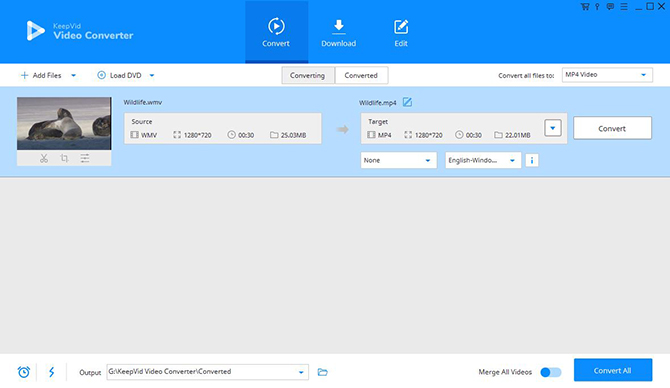
Giao diện chính của chương trình
Chuyển đổi các tập tin video
Với thao tác này, bạn cần thêm các tệp video mong muốn vào danh sách chuyển đổi của chương trình bằng cách bấm nút Add Files trong thẻ Convert.
Từ cửa sổ File Explorer sắp tới, bạn tìm các tập tin mong muốn chuyển đổi và bấm Open để thêm các tập tin đã chọn vào chương trình.
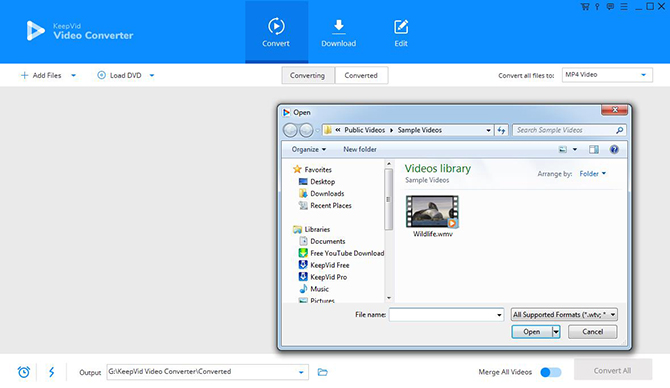
Tiếp theo, bạn nhấn vào biểu tượng trình đơn thả xuống ở góc trên bên phải của cửa sổ chương trình để chọn định dạng đầu ra từ danh sách các tùy chọn. Bấm vào tab Video để mở danh sách tất cả các định dạng tập tin video có sẵn, chương trình cho phép bạn chuyển đổi video sang nhiều định dạng như MP4, MOV, MKV… chuyển đổi video để tải lên YouTube, Facebook, chuyển đổi sang các thiết bị đi động chạy iOS hoặc Android…hoặc chuyển đổi một file sang nhiều định dạng khác nhau.
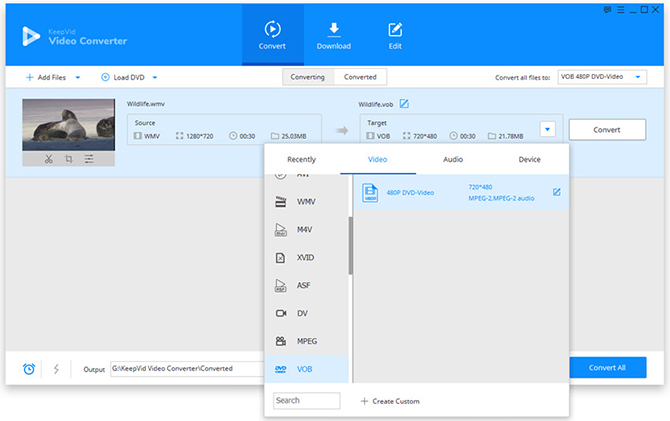
Bạn cũng có thể chọn độ phân giải cho tệp tin video hoặc chọn tùy chọn giữ nguyên chất lượng nguyên bản (Same as Source). Định dạng tập tin đầu ra sau đó sẽ hiển thị bên dưới thông tin tập tin mục tiêu trong cửa sổ Converting.
Cuối cùng, bạn chỉ cần nhấn nút Convert All ở góc dưới cùng bên phải và chờ chương trình thực hiện quá trình chuyển đổi định dạng file.

Chỉnh sửa các tập tin video
Như đã đề cập, KeepVid Video Converter cung cấp cho bạn bộ công cụ chỉnh sửa video đơn giản, vì vậy bạn có thể cải thiện video của mình trước khi tiến hành chuyển đổi. Để sử dụng tính năng này, bạn nhấp vào nút Add Files hoặc kéo/thả tệp tin vào cửa sổ chương trình.
Trim: Công cụ cho phép bạn cắt cúp các đoạn video dựa theo timeline. Hãy xem trước video, kéo công cụ đánh dấu để điều chỉnh thời gian cắt các đoạn video. Tất cả các đoạn cắt này sẽ được kết hợp cùng nhau để tạo thành một video hoàn chỉnh.

Crop/Rotate: Thẻ Crop sẽ hiển thị những nút cắt trên cửa sổ xem trước. Bạn điều chỉnh các điểm để thay đổi kích thước vùng cắt, bạn cũng có thể sử dụng tùy chọn Aspect Ratio để cắt video sang tỷ lệ mong muốn. Một số tùy chọn Rotate sẽ giúp bạn xoay video theo các hướng tùy thích. Nhấn Ok để lưu các thiết lập.

Effect: tại thẻ Edit/Effect bạn có thể thêm hiệu ứng cho file video, như thay đổi độ sáng tối, thay đổi độ tương phản màu sắc… và thêm các hiệu ứng lên file video như hiệu ứng trắng đen, hiệu ứng phim cũ, hiệu ứng phim xám màu…

Watermark: Thẻ Edit/Watermark sẽ giúp bạn đóng dấu bản quyền lên file video để đảm bảo đó là file của mình. Với tính năng này, bạn có thể sử dụng 1 đoạn văn bản hoặc hình ảnh để làm "tem" đóng dấu lên file video.
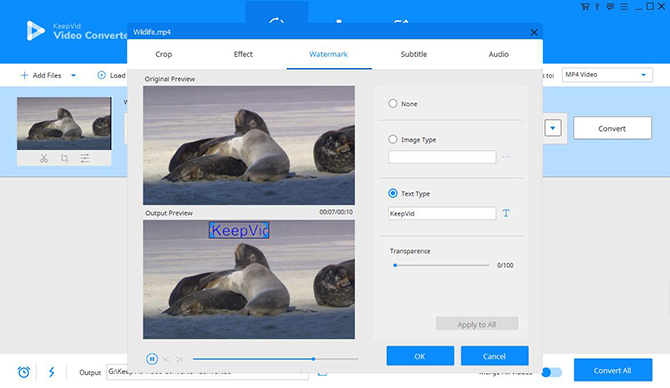
Subtitle: Tại thẻ Edit/Subtitle, bạn có thể thêm một tập tin phụ đề cho file video với các định dạng như .ssa, .ass, .srt. Bạn cũng có thể điều chỉnh thời điểm hiển thị của phụ đề sao cho khớp với video. Ngoài ra, bạn cũng có thể tìm kiếm phụ đề từ thư viện của chương trình.

Tải video từ nhiều nguồn
Tương tự như các tính năng của phần mềm KeepVid Pro, chương trình cũng hỗ trợ tải video nhanh chóng và đơn giản, cho phép bạn dễ dàng tải video (hoặc trích xuất âm thanh) từ hơn 10.000 website khác nhau chỉ với vài cú click chuột.
Tải video từ YouTube, Facebook và nhiều nguồn khác: Bạn copy địa chỉ video và nhấn vào Paster URL trong cửa sổ chính. Lựa chọn chất lượng video đầu ra và bấm Download để chương trình tự động tải dữ liệu về máy.
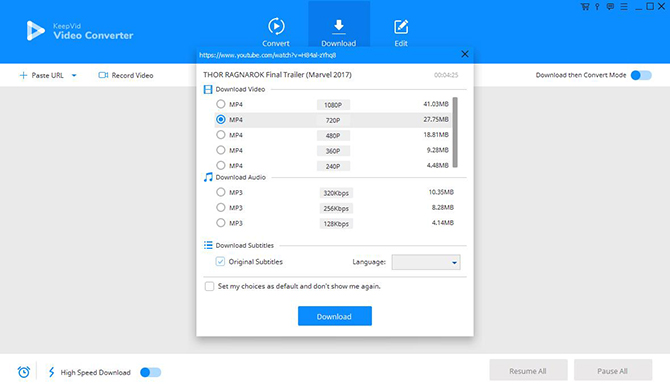
Hoặc khi bạn chạy link video, một nút Download sẽ tự động xuất hiện ở góc trên bên phải của video. Bạn nhấn vào biểu tượng Download để tải về các video này.
Trích xuất MP3 từ nguồn video trực tuyến: Copy đường dẫn Youtube (hoặc nguồn video) vào clipboard, sau đó lựa chọn nút Download MP3 bằng cách nhấn vào nút mũi tên bên cạnh Paste URL và chọn tùy chọn tương ứng.

Ghi video: Nếu bạn muốn ghi lại một đoạn video từ bất kỳ trang web thay vì tải về nó, thì tất cả việc cần làm là click vào biểu tượng Record Video, thay đổi kích thước khung và sau đó nhấp vào Record.
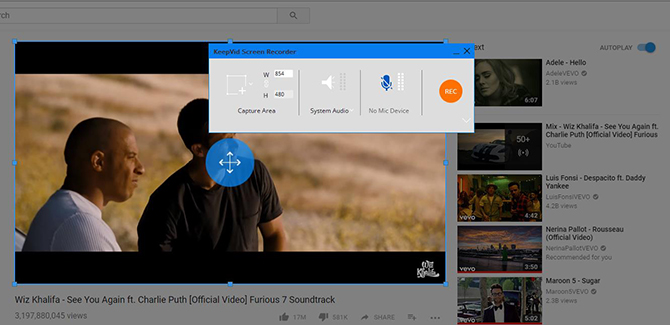
G.L
Nguồn: http://vnreview.vn/tu-van-may-tinh/-/view_content/content/2385046/cach-don-gian-de-chinh-sua-chuyen-dinh-dang-va-them-phu-de-cho-video